Bạn đã biết cách sử dụng Zoom trên điện thoại chưa? Xem bài viết ngay

Nếu chưa, các bạn hãy cùng Sforum tham khảo bài viết bên dưới đây để biết cách sử dụng nhé.
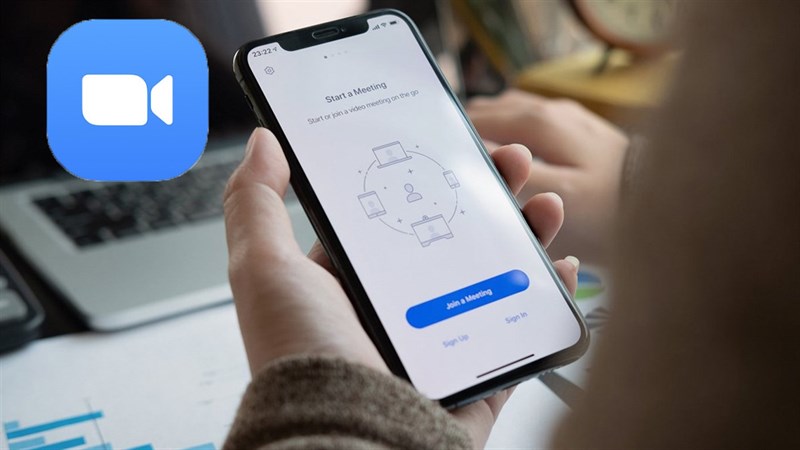
Hướng dẫn cách tải và đăng ký tài khoản Zoom
Để thực hiện tải ứng dụng, các bạn thực hiện như sau:
Bước 1: Tải ứng dụng Zoom ở điện thoại theo link dưới đây: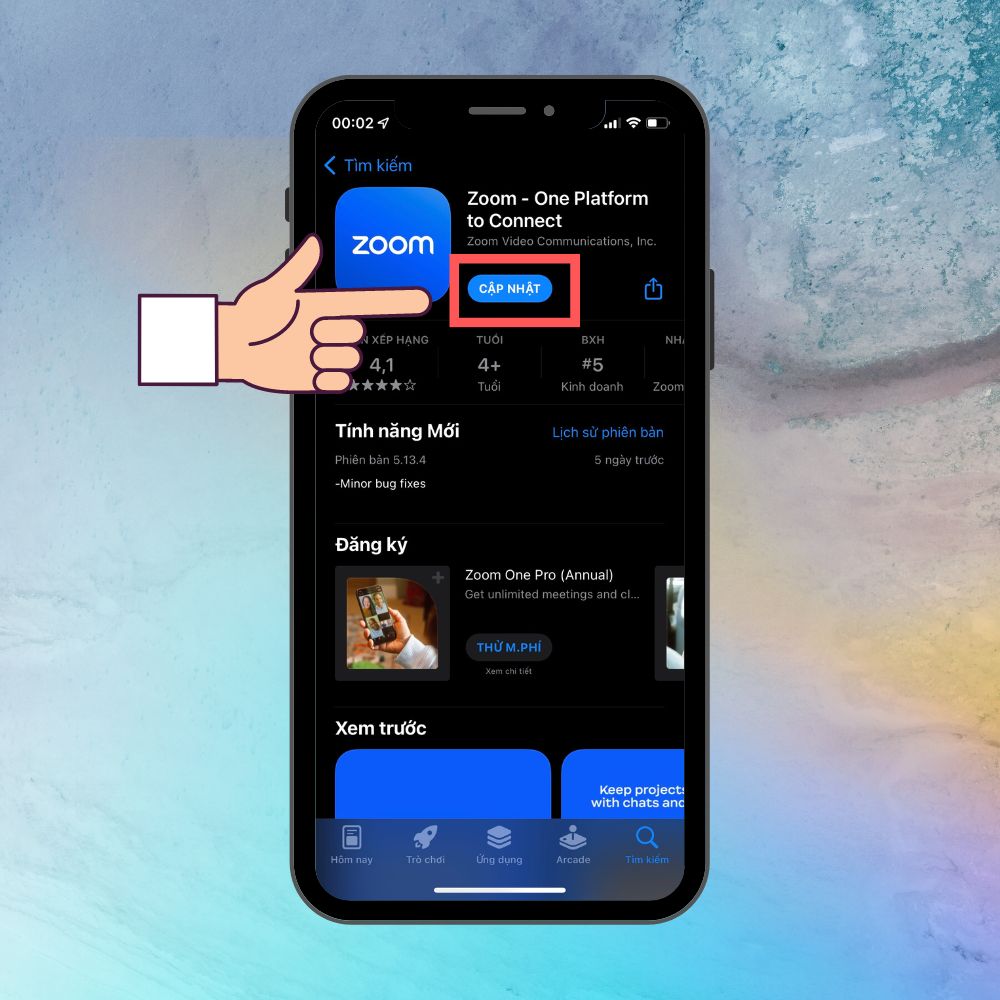
Bước 2: Sau khi tải ứng dụng xong, bạn khởi động ứng dụng và chọn vào mục Đăng ký.
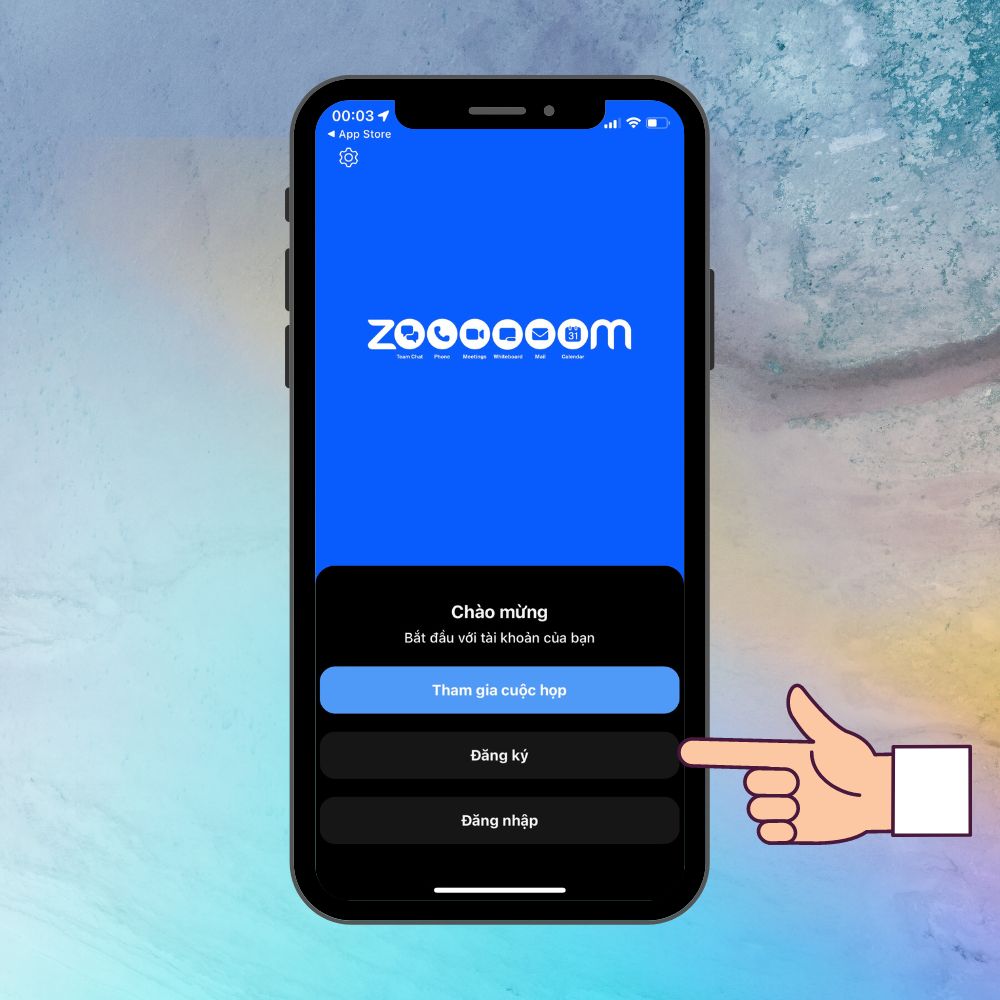
Bước 3: Điền năm sinh của bạn Bấm chọn Tiếp tục.

Bạn phải chọn độ tuổi sao cho số tuổi của bạn đủ 16 tuổi trở lên kể từ lúc đăng ký tài khoản Zoom để tránh gặp lỗi trong quá trình đăng ký.
Bước 4: Tiến hành điền email Ấn Tiếp tục.
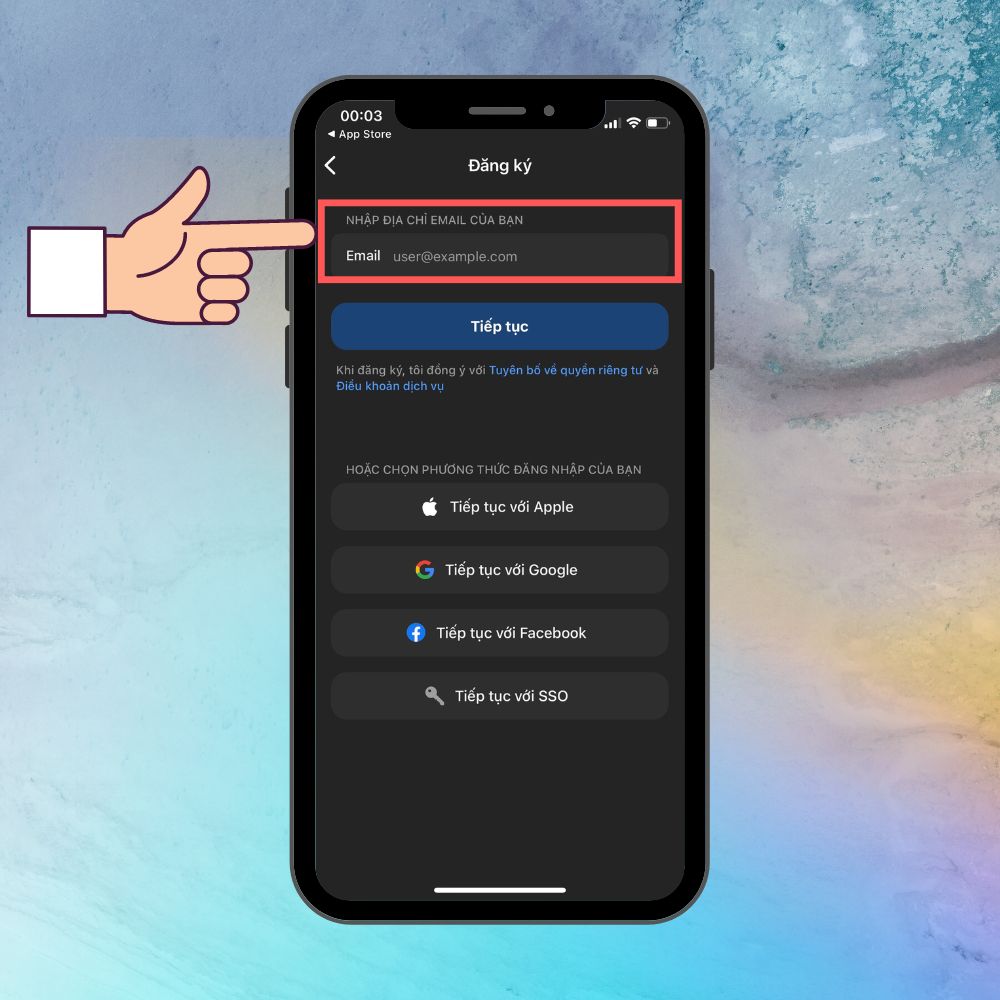
Bước 5: Truy cập vào địa chỉ email, bấm vào mục thư Zoom vừa được gửi đến Lấy mã xác thực mà Zoom gửi đến và điền vào ô.
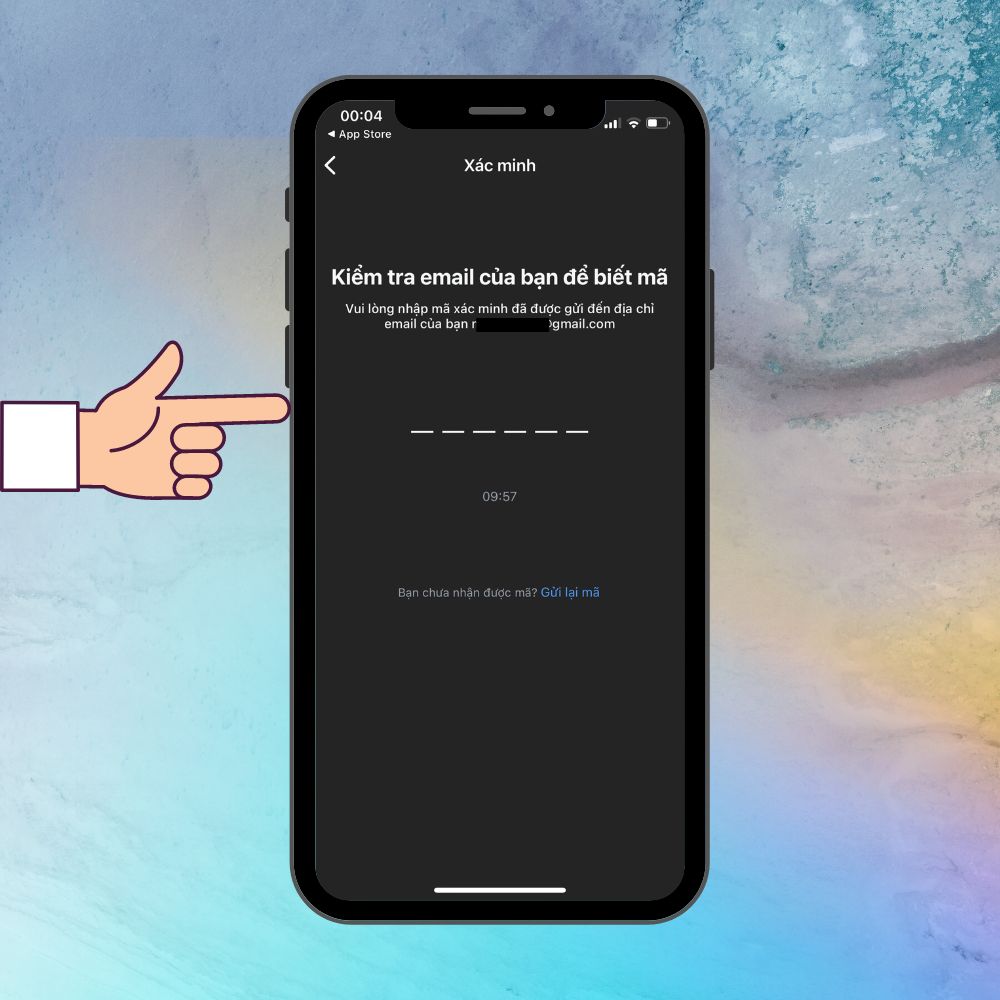
Bước 6: Tiếp theo, bạn nhập Họ vầ tên bạn và mật khẩu vào ô Sau đó, nhấn Tiếp tục là quá trình đăng ký tài khoản xong rồi đó.
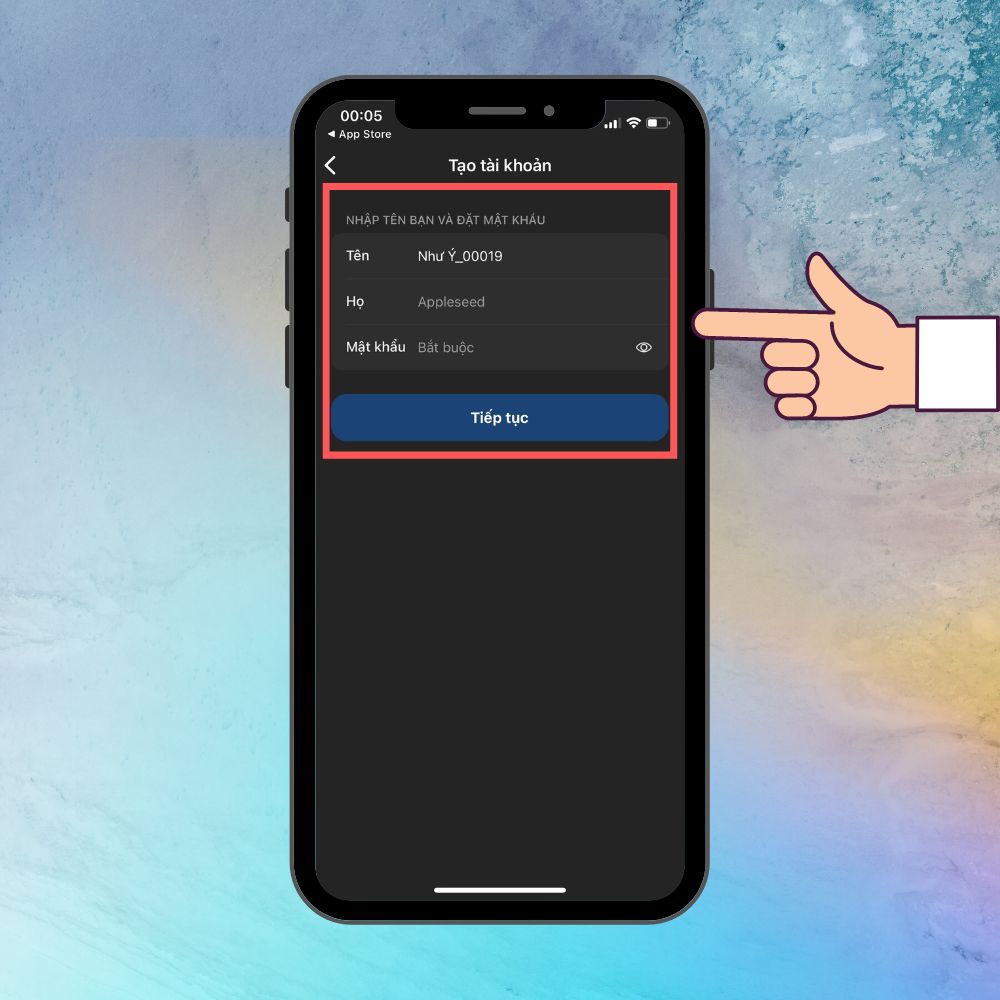
Cách sử dụng Zoom trên điện thoại
Hướng dẫn tham gia phòng học Zoom
Để tham gia vào lớp học Zoom, các bạn thực hiện theo các bước sau:
Bước 1: Khi đã đăng nhập thành công tài khoản, để vào học trực tuyến, bạn bấm Tham gia.
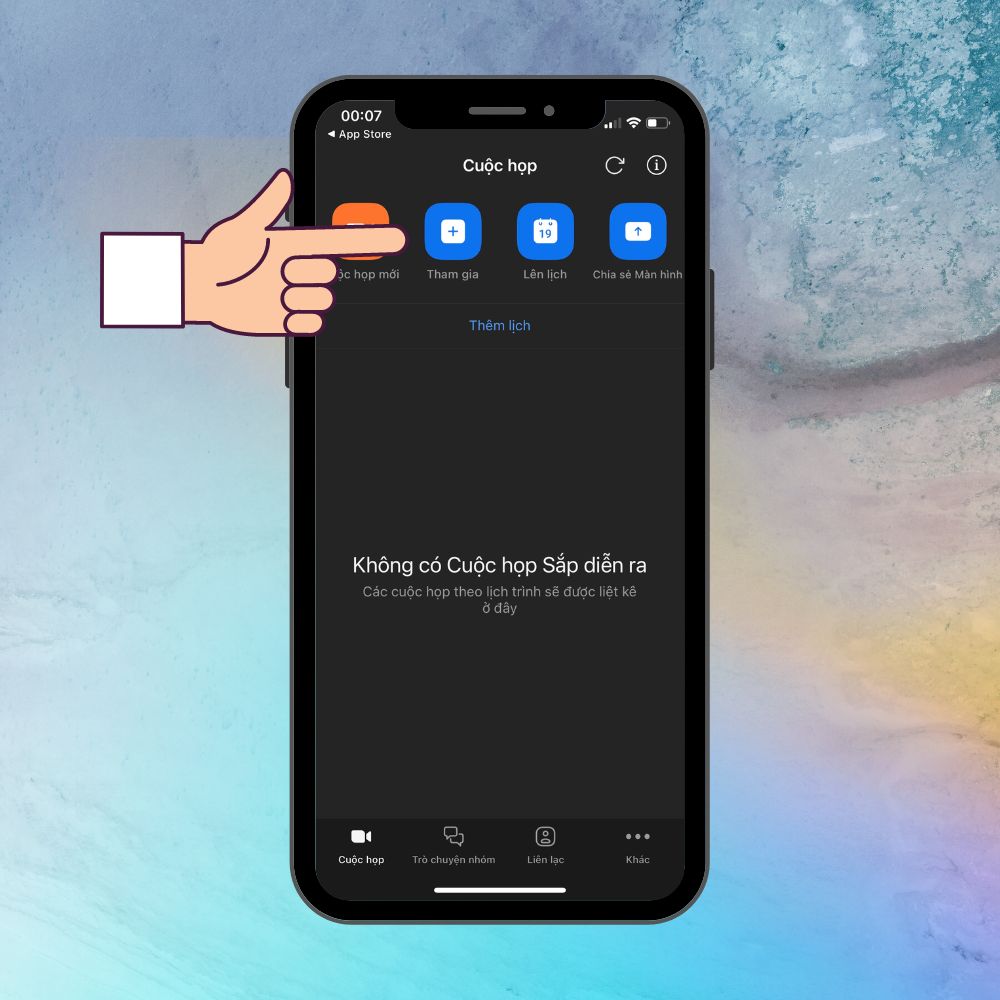
Bước 2: Nhập Meeting ID và đặt tên của bạn Ấn chọn Tham gia.
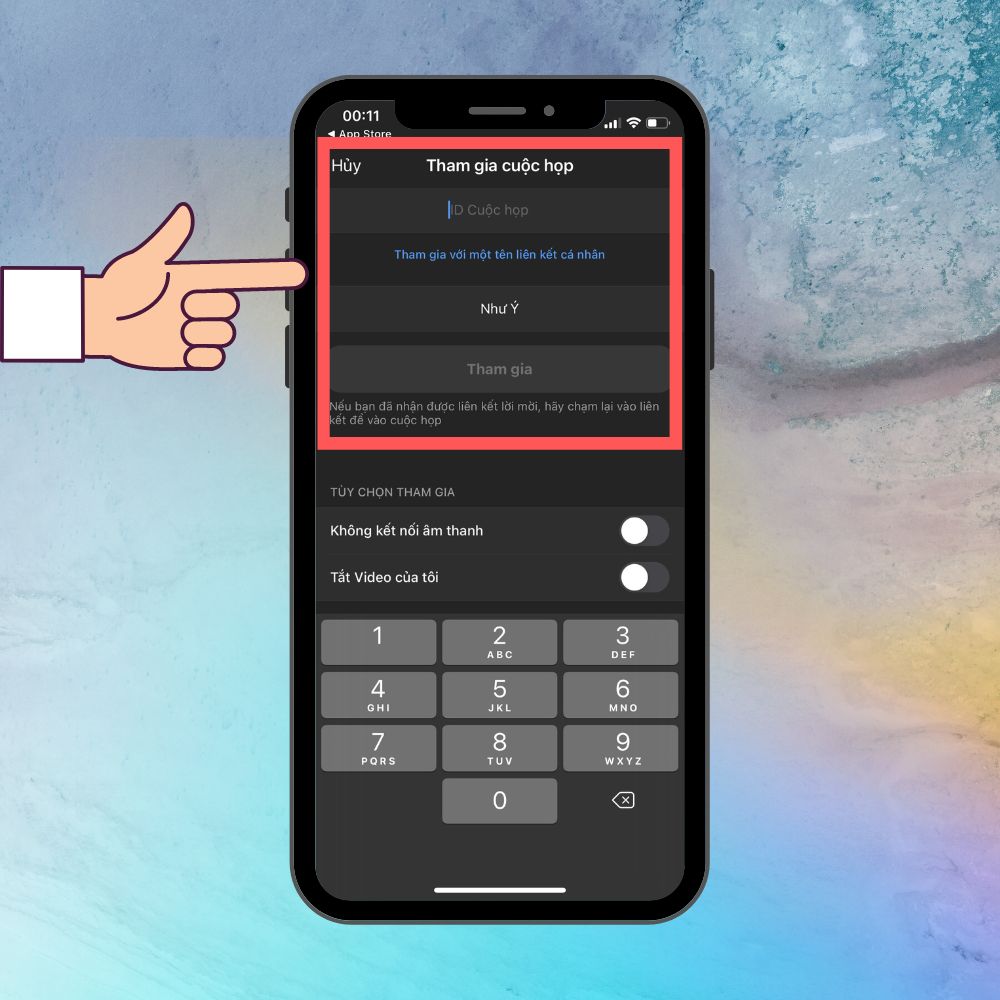
Bước 3: Tiếp theo, bạn nhập Password của phòng mà bạn muốn tham gia Bấm chọn tiếp mục Tiếp tục là đã có thể vào được phòng học.
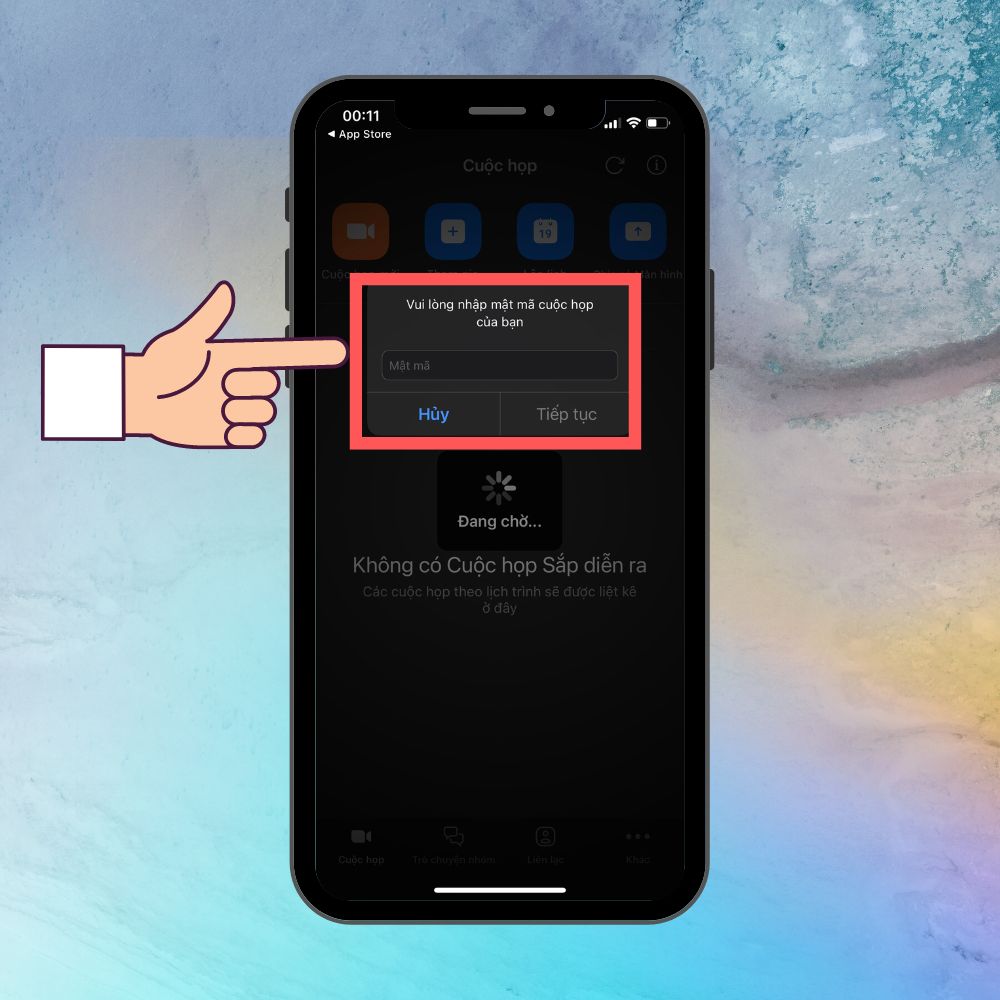
Bước 4: Lựa chọn Tham gia có video (có bật cam) hoặc Tham gia không có video (tắtcam) là đã có thể vào phòng học Zoom.
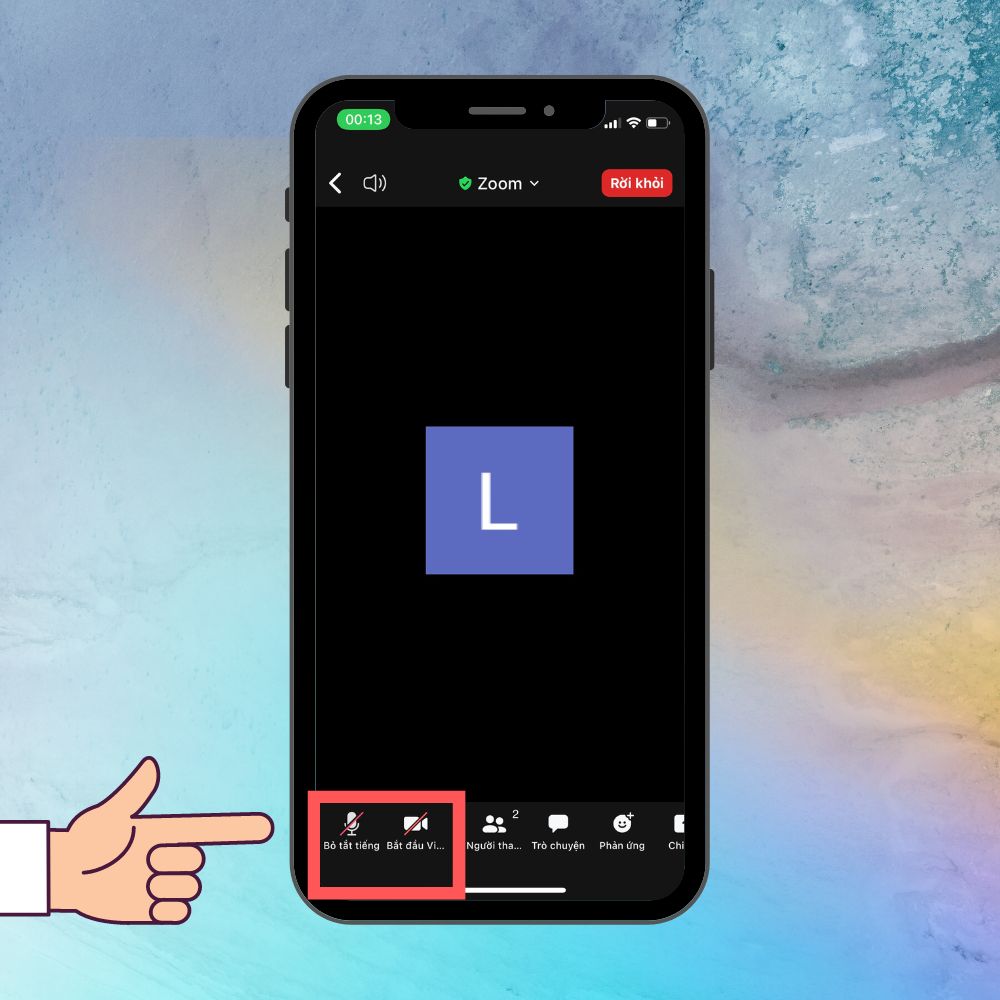
- Join Audio: Bật hoặc Tắt âm thanh ở trên ứng dụng Zoom.
- Stop Video: Tắt webcam và đổi ảnh logo, đổi ảnh nền video ở trên Zoom.
- Participant: Xem người đang tham gia phòng học.
- Share content: Chia sẻ màn hình của bạn.
- More: Bạn cũng có thể mở chat với những thành viên ở trong phòng hoặc thiết lập một số cài đặt.
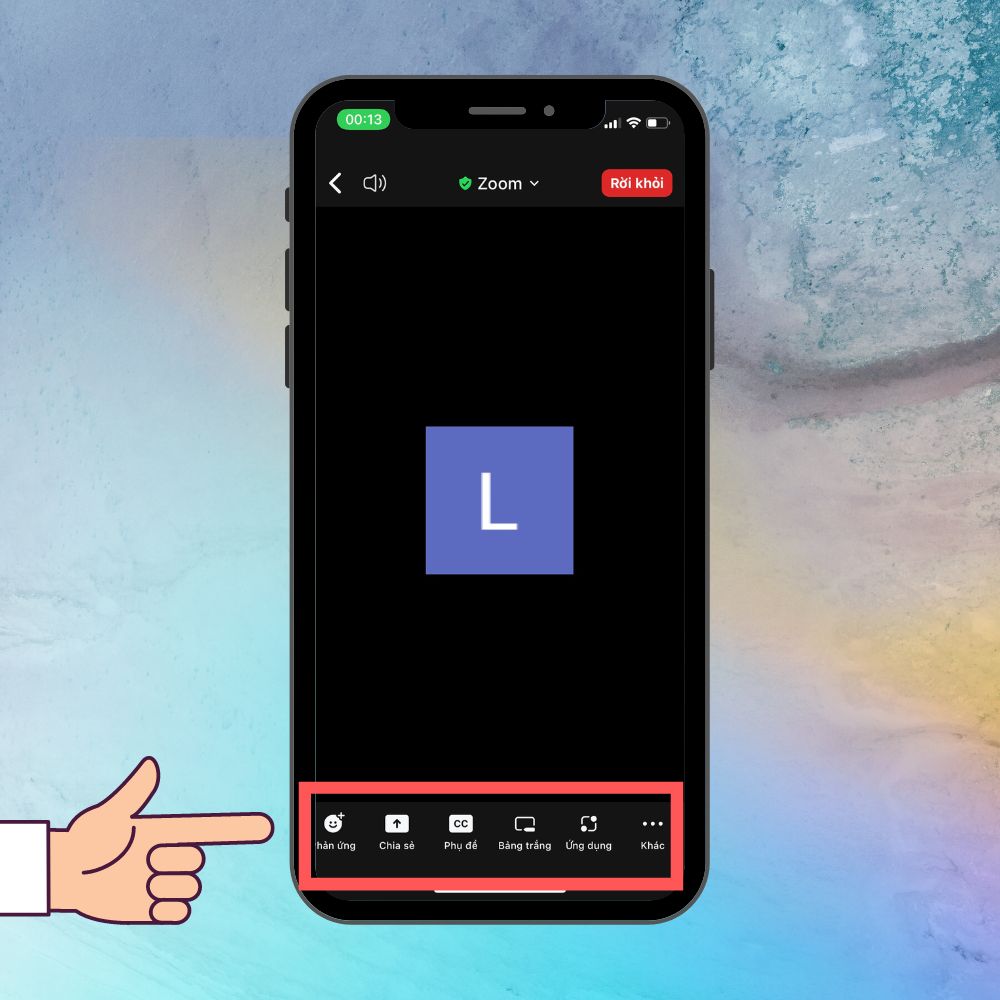
Bước 6: Nếu muốn Thoát phòng học, các bạn hãy ấn vào mục Leave nằm ở góc phải màn hình.
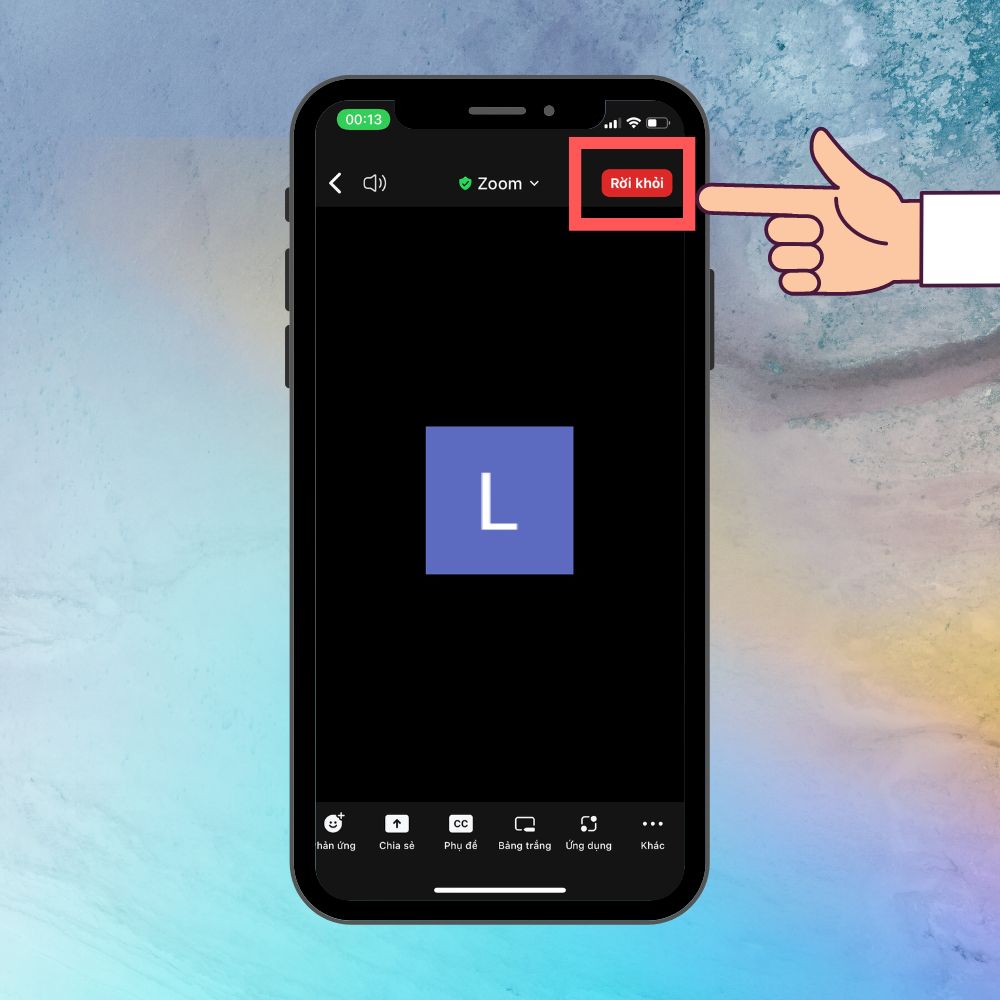
Hướng dẫn cách giơ tay phát biểu
Bước 1: Ở trên giao diện chính của ứng dụng Zoom, bạn hãy chọn mục Phản ứng.
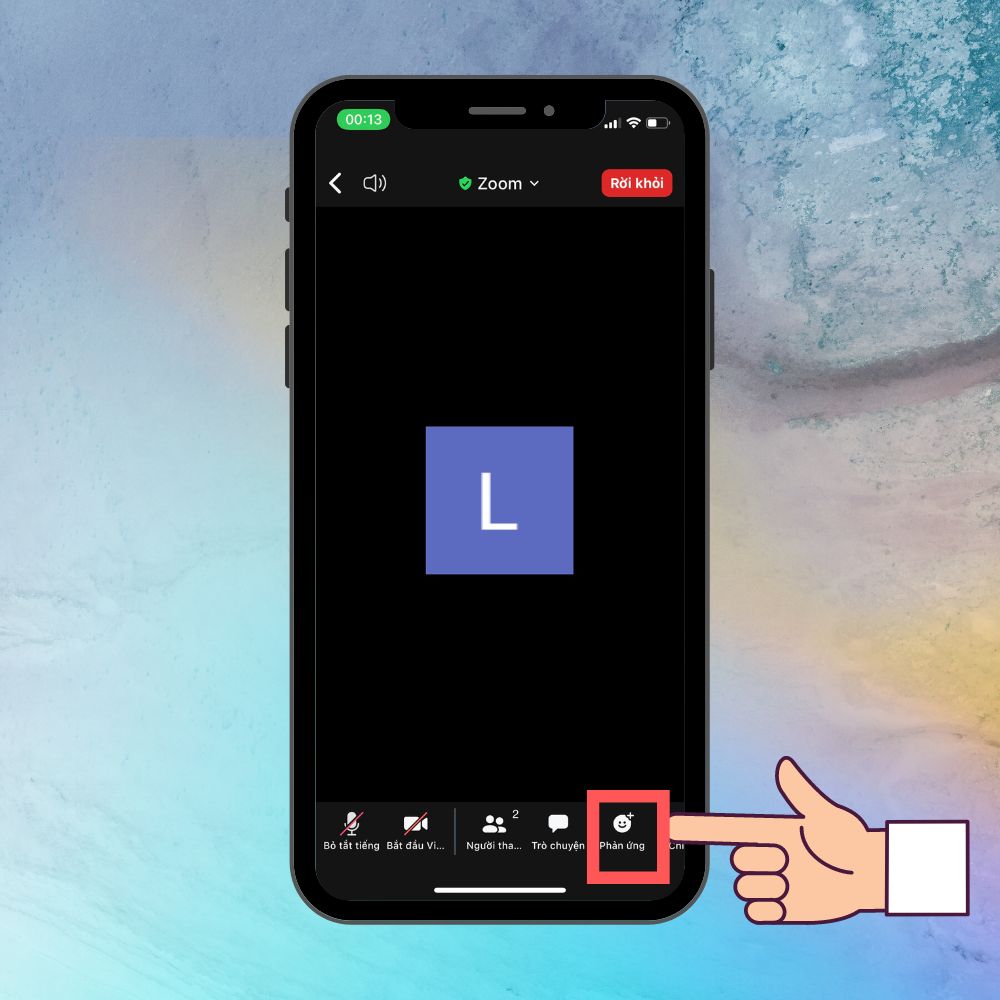
Bước 2: Nhấn chọn mục Giơ tay, một biểu tượng hình bàn tay sẽ xuất hiện ở trên màn hình và những người trong phòng họp sẽ lắng nghe ý kiến của bạn.
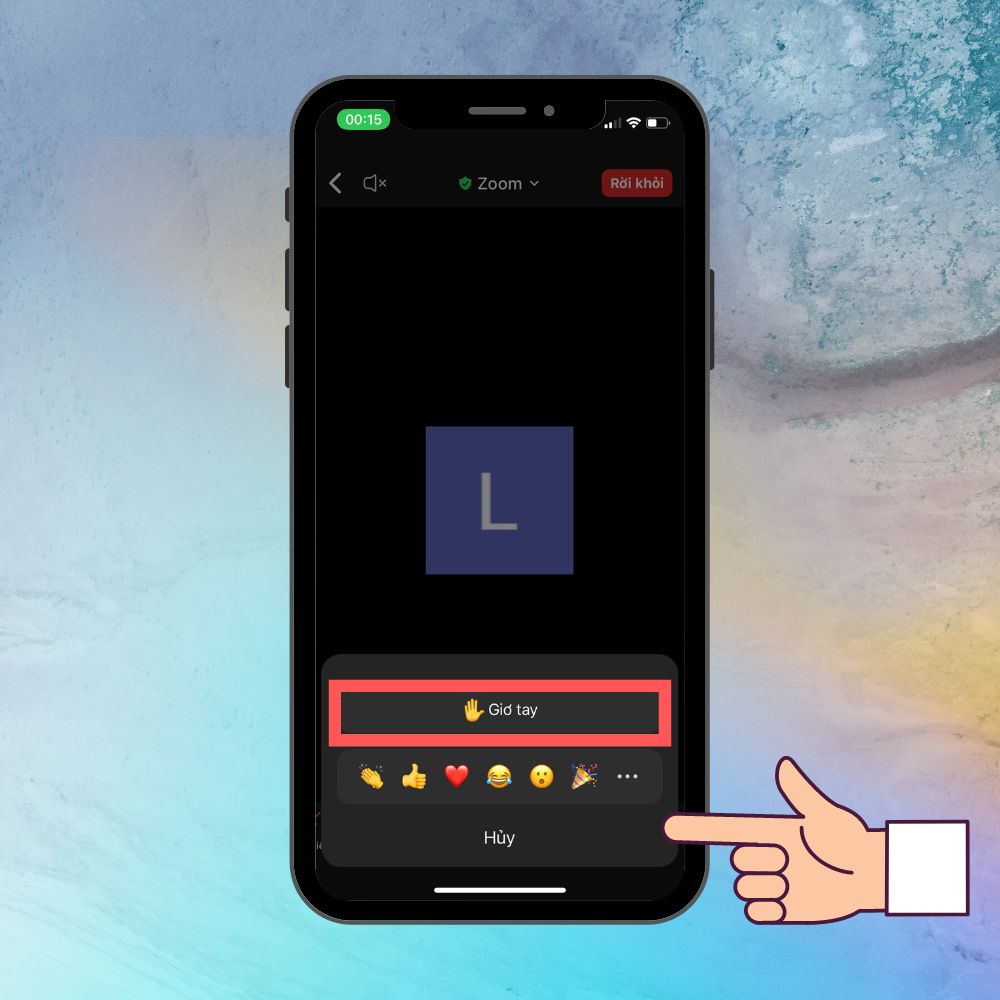
Tạm kết
Trên đây, Sforum đã chia sẻ xong cho các bạn cách sử dụng Zoom trên điện thoại Android và iOS đơn giản. Hy vọng với những thông tin trên đây sẽ giúp cho bạn có thể thao tác trơn tru ứng dụng Zoom trong quá trình học tập.
- Xem thêm:Thủ thuật Android,Thủ thuật iOS








Bình luận (0)